WhatsApp - одна из самых популярных мессенджеров в мире, и множество людей используют ее для общения с семьей, друзьями и коллегами. Но что делать, если вы случайно удалили приложение WhatsApp или потеряли свой iPhone?
Не волнуйтесь, резервные копии данных в iCloud будут вашим надежным помощником. iCloud - облачное хранилище, предлагаемое Apple, где вы можете хранить свои фотографии, видео, контакты и, конечно же, резервные копии данных. В данной статье мы расскажем вам, как сделать резервную копию WhatsApp на iPhone в iCloud и как восстановить ее, если вам понадобится.
Процесс создания резервной копии WhatsApp в iCloud довольно прост. Вам просто нужно активировать функцию "iCloud Drive" в настройках WhatsApp. Как только эта функция будет включена, все ваши чаты, фотографии, видео и аудиозаписи будут автоматически сохраняться в вашем iCloud. Это очень удобно, так как вам не нужно беспокоиться о возможной потере данных.
Проверьте доступность резервной копии
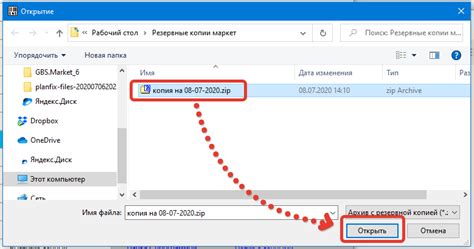
Прежде чем начать процесс восстановления резервной копии WhatsApp на iPhone, убедитесь, что у вас есть доступ к вашей резервной копии в iCloud. Проверка доступности важна, чтобы убедиться, что вы сможете успешно восстановить все свои сообщения и медиафайлы.
Шаг 1: Откройте настройки на вашем iPhone и нажмите на свой Apple ID вверху экрана.
Шаг 2: Выберите раздел "iCloud" из списка доступных настроек.
Шаг 3: Прокрутите вниз до раздела "WhatsApp" и убедитесь, что переключатель резервного копирования для WhatsApp включен.
Шаг 4: В этом же разделе вы можете увидеть дату и время последней резервной копии WhatsApp. Убедитесь, что резервная копия создана недавно, чтобы быть уверенным, что она содержит все ваши последние сообщения и медиафайлы.
Если резервная копия доступна и недавно создана, вы готовы приступить к процессу восстановления резервной копии WhatsApp на iPhone.
Переключитесь на новое устройство

Если вы приобрели новый iPhone и хотите восстановить резервную копию WhatsApp на нем, следуйте этим шагам:
- Включите новый iPhone.
- Начните настройку нового устройства и введите свой Apple ID.
- Выберите опцию «Восстановить из резервной копии iCloud».
- Выберите резервную копию, содержащую все ваши данные WhatsApp, которую вы хотите восстановить.
- Ожидайте завершения процесса восстановления. Вам может потребоваться подключить iPhone к Wi-Fi и оставить его подключенным к источнику питания, пока процесс не будет завершен.
- Как только процесс восстановления завершится, WhatsApp будет установлен на вашем новом iPhone и все ваши данные, включая чаты, медиафайлы и настройки, будут восстановлены.
Теперь вы можете наслаждаться использованием WhatsApp на своем новом устройстве и продолжать общаться с вашими контактами.
Восстановите WhatsApp из iCloud
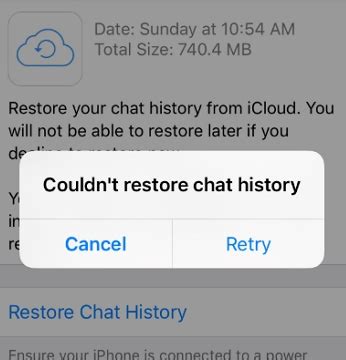
Чтобы восстановить свои сообщения WhatsApp из iCloud, выполните следующие шаги:
- Перейдите в "Настройки" на вашем iPhone и нажмите на свое имя в верхней части экрана.
- Прокрутите вниз и нажмите на "iCloud".
- В разделе "Приложения, использующие iCloud" найдите и включите переключатель рядом с WhatsApp. Если он уже включен, это означает, что ваши сообщения WhatsApp резервируются в iCloud.
- Теперь вы можете удалить приложение WhatsApp и снова установить его из App Store.
- Установите WhatsApp на вашем iPhone и откройте его.
- Следуйте инструкциям на экране для настройки приложения.
- На этапе восстановления из резервной копии iCloud выберите опцию "Восстановить из iCloud"
- Введите свой Apple ID и пароль, чтобы войти в iCloud.
- Выберите последнюю доступную резервную копию WhatsApp и нажмите "Восстановить".
- Подождите, пока процесс восстановления не будет завершен. Это может занять несколько минут в зависимости от размера резервной копии и скорости вашего интернет-соединения.
- После завершения процесса восстановления вы сможете использовать WhatsApp со всеми восстановленными сообщениями и медиафайлами.
Теперь вы знаете, как восстановить резервную копию WhatsApp на iPhone из iCloud. Этот процесс позволит вам сохранить все ваши сообщения и медиафайлы WhatsApp, так что вы не потеряете ни одной важной информации.
Настройте параметры восстановления
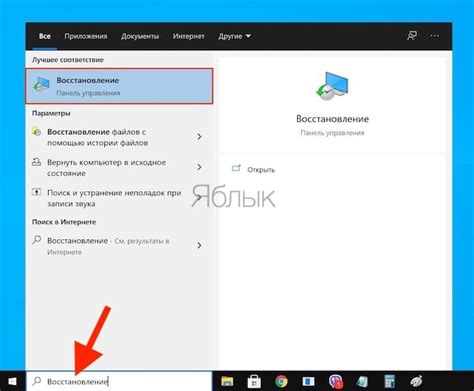
Перед восстановлением резервной копии WhatsApp из iCloud убедитесь, что ваши настройки учетной записи iCloud на iPhone настроены правильно. Проверьте следующие параметры:
У вас должен быть активирован iCloud Drive. Откройте "Настройки" на своем iPhone, нажмите на свою учетную запись Apple ID вверху экрана, затем выберите iCloud и убедитесь, что iCloud Drive включен.
У вас должен быть включен WhatsApp в списке приложений для резервного копирования iCloud. Чтобы проверить это, откройте "Настройки", прокрутите вниз и найдите WhatsApp в списке приложений iCloud. Убедитесь, что ползунок рядом с ним включен.
У вас должно быть достаточно свободного места в iCloud для хранения резервной копии WhatsApp. Переходите в "Настройки", нажимайте на свою учетную запись Apple ID, выбирайте iCloud, затем "Управление хранилищем" и убедитесь, что у вас достаточно свободного места.
Перед восстановлением резервной копии WhatsApp установите самую последнюю версию приложения из App Store. Откройте App Store, найдите WhatsApp и обновите его до последней версии, если есть доступное обновление.
Если все эти настройки выполнены правильно, вы готовы восстановить резервную копию WhatsApp из iCloud на свой iPhone.
Завершение восстановления
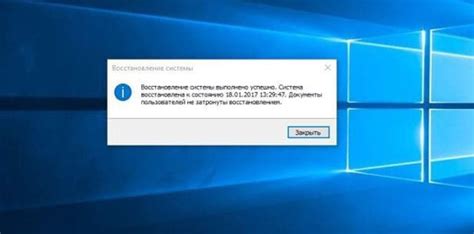
После того как процесс восстановления резервной копии из iCloud завершен, вы можете быть уверены, что все важные сообщения и медиафайлы в WhatsApp восстановлены на ваш iPhone. Теперь вы можете снова наслаждаться общением с друзьями и близкими! Не забудьте перейти в настройки приложения и проверить все настройки, чтобы убедиться, что ваш аккаунт настроен на ваше удовлетворение.